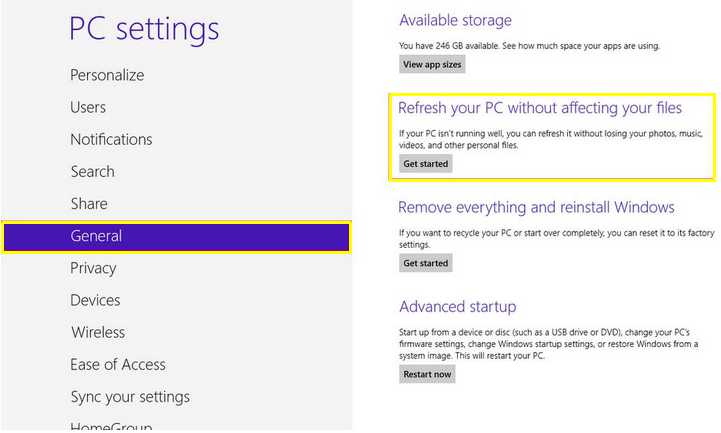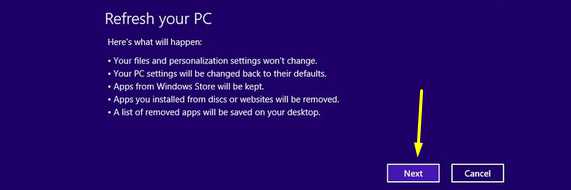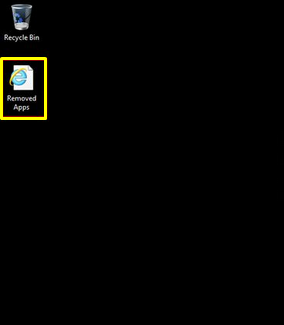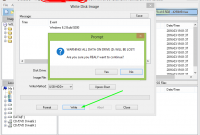Table of Content
TutorialServis.Com | Windows 8 memiliki 2 fitur baru untuk mengatasi masalah error pada sistemnya. Yaitu Refresh/Menginstal Ulang sistem. Apa artinya dari keduanya? Refresh: Melakukan penyegaran/instal ulang namun tetap menyimpan data anda, foto, video dll dan menghapus aplikasi pihak ketiga atau aplikasi tambahan
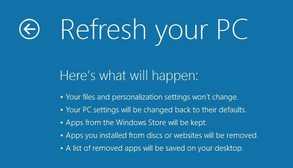
Sedangkan Reinstall yaitu mengembalikan/memulihkan sistem pada pengaturan standar/default tetapi semua data, file dan arsip pribadi serta aplikasi akan terhapus semua.
Untuk anda yang mengalami masalah pada windows 8 seperti berjalan lambat, tidak normal sebaiknya melakukan refresh sistem dari windows 8 anda. Jadi selain tampilan seperti baru, data tetap tersimpan aman di dalam laptop/pc anda
Refresh windows 8 akan membuat tampilan seperti baru pertama kali membeli laptop/notebook, seperti baru. Fitur refresh biasanya tersedia langsung didalam windows 8 original (setau admin), tetapi untuk windows hasil downloadtan juga pernah admin refresh dan berhasil.
Berikut ini admin akan membagikan bagaimana cara refresh windows 8 dengan mudah dan cepat. Cara ini akan lebih mudah lagi apabila anda sambil minum kopi he he
Tutorial Cara Refresh Windows 8 [MUDAH dan CEPAT]
Cara Refresh Windows 8 Mudah Dan Cepat
- Arahkan mouse anda pada pojok kanan bawah laptop anda lalu klik setting/pengaturan

- Lalu klik pada Change Pc settings
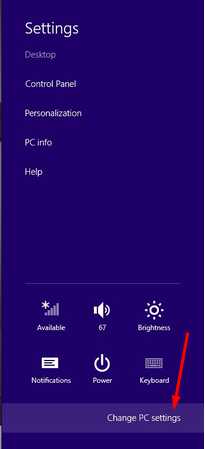
- Akan muncul jendela PC Settings lalu klik General, arahkan ke sebelah kanan pada Refresh your PC without affecting your files lalu klik Get started

- Akan muncul pemberitahuan apa yang hilang dan dipertahankan dari proses refresh ini, klik Next

- Setelah itu klik Refresh jika ada tampilan seperti dibawah

- Proses ini memakan waktu sekitar 20 menit, biarkan saja sampai selesai
- Setelah proses refresh selesai, anda bisa menemukan aplikasi/program yang terhapus di dekstop
- Aplikasi yang terhapus biasanya aplikasi yang berasal dari pihak ketiga biasanya akan dikumpulkan seperti terlihat pada gambar dibawah

- Sebaiknya sebelum menambahkan aplikasi anda terlebih dahulu menyecan laptop/pc anda agar tidak terinveksi virus dan membersihkan virus
- Selesai. Windows 8 sudah berhasil di refresh atau instal ulang tanpa menghilangkan data yang ada
Demikianlah tadi diatas telah dibagikan tutorial cara refresh windows 8 yang mudah dan cepat. Semoga bisa membantu anda yang mengalami masalah ini dan tentu saja bisa mengatasinya.
Baca Juga:
- Cara Mengatasi Error E04 Canon Mp287 [MUDAH BANGET]
- Cara Reset Printer Canon Ip2870 Error 5B00 Blink 7x
- [Epson L Series] Mengatasi Ink Waste Is Full
- 15 Cara Mengatasi Komputer Lambat Dengan Mudah dan Lengkap